
En este tutorial, le mostraremos cómo configurar Nginx como un proxy inverso para Apache en Debian 11. Para aquellos de ustedes que no lo sabían, Nginx y Apache son gratuitos. de código abierto y los servidores web más populares del mundo. Apache es conocido por su potencia, mientras que Nginx es conocido por su velocidad. Ambos tienen algunos pros y contras. Nginx se usará como un servidor web frontend que manejará las solicitudes de los clientes y enviará a Apache, que será nuestro servidor web backend, y devolver la respuesta solicitada.Este procedimiento permite obtener diversos beneficios desde el rendimiento hasta la seguridad.
Este artículo asume que tiene al menos conocimientos básicos de Linux, sabe cómo usar el shell y, lo que es más importante, aloja su sitio en su propio VPS. La instalación es bastante simple y asume que se están ejecutando en la cuenta raíz, si no, es posible que deba agregar 'sudo ' a los comandos para obtener privilegios de root. Le mostraré la instalación paso a paso de Nginx como proxy inverso para Apache en Debian 11 (Bullseye).
Requisitos previos
- Un servidor que ejecuta uno de los siguientes sistemas operativos:Debian 11 (Bullseye).
- Se recomienda que utilice una instalación de sistema operativo nueva para evitar posibles problemas.
- Un
non-root sudo usero acceder alroot user. Recomendamos actuar como unnon-root sudo user, sin embargo, puede dañar su sistema si no tiene cuidado al actuar como root.
Configurar Nginx como proxy inverso para Apache en Debian 11 Bullseye
Paso 1. Antes de instalar cualquier software, es importante asegurarse de que su sistema esté actualizado ejecutando el siguiente apt comandos en la terminal:
sudo apt update sudo apt upgrade
Paso 2. Instalación del servidor web Apache en Debian 11.
Ahora instalamos Apache Web Server en el sistema Debian ejecutando el siguiente comando a continuación:
sudo apt install apache2 apache2-utils
Confirmar compilación y versión de Apache:
apache2 -v
Antes de iniciar las configuraciones, asegúrese de que los servicios de Apache se estén ejecutando en su sistema. Ejecute el siguiente comando para verificar el estado de los servicios de Apache:
sudo systemctl status apache2 sudo systemctl start apache2 sudo systemctl enable apache2
Luego, edite el archivo de configuración del puerto de Apache:
nano /etc/apache2/ports.conf
Busque y cambie las siguientes líneas para que apache se ejecute en el puerto 8080, accesible solo desde el host local:
NameVirtualHost 127.0.0.1:8080 Listen 127.0.0.1:8080
Guarde y cierre el archivo y luego edite el archivo de configuración predeterminado de Apache:
nano /etc/apache2/sites-enabled/000-default.conf
Cambie el puerto predeterminado de 80 a 8000 como se muestra a continuación:
<VirtualHost *:8000>
Guarde y cierre el archivo cuando haya terminado. Luego, reinicie el servicio web de Apache para aplicar todos los cambios de configuración:
sudo systemctl restart apache2
Una vez instalado correctamente, debería poder ver la página web de Apache de prueba a través de su navegador web:
http://your-server-ip-address:8000
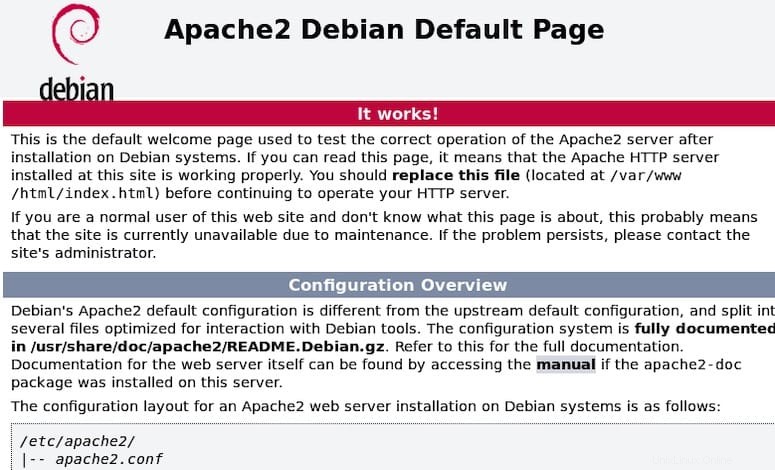
Paso 3. Instalación de Nginx en Debian 11.
Ahora ejecutamos el siguiente comando a continuación para instalar Nginx en su sistema Debian:
sudo apt install nginx
Una vez completada la instalación, inicie Nginx y agréguelo para que se inicie automáticamente en el inicio de su sistema usando:
sudo systemctl start nginx sudo systemctl enable nginx
Verifique la instalación:
nginx -v
A continuación, configure Nginx como un proxy inverso para pasar las solicitudes entrantes al servidor Apache con el siguiente comando:
nano /etc/nginx/sites-enabled/default
Pegue la siguiente configuración en su archivo, luego guarde y salga:
server {
listen 80;
index index.php index.html index.htm;
server_name your-server-ip;
location / {
proxy_pass http://localhost:8000;
proxy_set_header Host $http_host;
proxy_set_header X-Real-IP $remote_addr;
proxy_set_header X-Forwarded-For $proxy_add_x_forwarded_for;
proxy_set_header X-Forwarded-Proto $scheme;
}
} Guarde y cierre el archivo, luego verifique el Nginx para detectar cualquier error de sintaxis con el siguiente comando a continuación:
nginx -t sudo systemctl restart nginx
Paso 4. Pruebe el servidor proxy inverso.
Nginx y Apache están instalados y configurados correctamente. Ahora, puede probar la funcionalidad del proxy inverso de Nginx. Ahora abra su navegador web y escriba la URL http://your-server-ip-address . Debería ver la página predeterminada del servidor web Apache en la siguiente pantalla:
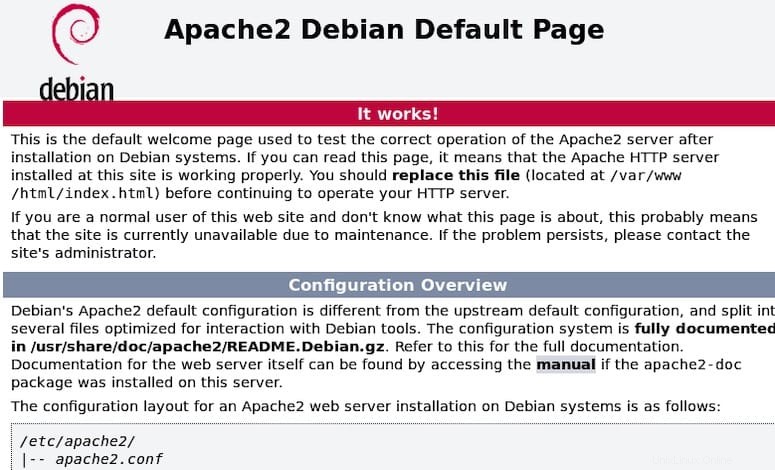
¡Felicitaciones! Ha configurado correctamente el proxy inverso de Nginx. Gracias por utilizar este tutorial para configurar Nginx como proxy inverso para Apache en Debian 11 Bullseye. Para obtener ayuda adicional o información útil, le recomendamos consulte el sitio web oficial de Nginx.